Stalinių kompiuterių aplinka tobulėja irgeriau spręsti erzinančias ekrano ašarojimo problemas. Nepaisant to, vartotojai visose populiariose darbalaukio aplinkose nuolat susiduria su šia problema. Kadangi „Linux“ ekrano plyšimo problema vis dar yra didžiulė problema, šiandien mes kalbėsime apie tai, ką daryti, kai pamatysite „Linux“ ekrano ašaras.
„Gnome Shell“ pataisymas
„Gnome Shell“ puikiai atlieka prevencijąpagal nutylėjimą ekrano ašarojimas. Jei kyla problemų „Gnome Shell“ darbalaukio aplinkoje, geriausia yra pereiti į „Gnome Wayland“ sesiją, užuot paleidus senąjį X11 režimą. Jis yra modernesnis ir geriau palaiko ekraną.

Jei naudojate „Gnome Shell“ Wayland sesijąneveikia, galite sušvelninti erzinančias ekrano plyšimo problemas naudodami X11 sesiją su patentuotomis „Nvidia“ tvarkyklėmis, atvirojo kodo „Intel“ tvarkyklėmis arba patentuotomis AMD tvarkyklėmis.
„KDE Plasma 5“ pataisymas
„KDE Plasma 5“ darbalaukio aplinkoje yra keletas geriausių parametrų ir parinkčių, padedančių švelninti ekrano plyšimo problemas. Visi patarimai ir parinktys pateikiami „Plasma“ kompozitoriaus nustatymuose.
Pagal numatytuosius nustatymus, „Plasma“ sukonfigūruota taip, kad galėtų elgtisekrano ašarojimas, nors numatytieji nustatymai nėra patys geriausi, o žaisdami konkrečius vaizdo įrašus visame ekrane, greičiausiai vis tiek patirsite erzinančių, trikdančių „KDE Plasma 5“ ašarų.
Eikite į „Vsync“ nustatymus „Plasma“ darbalaukyje; Pradėkite paspausdami klaviatūros „Windows“ mygtuką. Tada naudokite paieškos funkciją, kad įvestumėte terminą „kompozitorius“.
Paieškos rezultatuose pasirinkite piktogramą „kompozitorius“ ir paleiskite ją, kad galėtumėte pasiekti „KDE Plasma“ darbalaukio ekrano nustatymus.
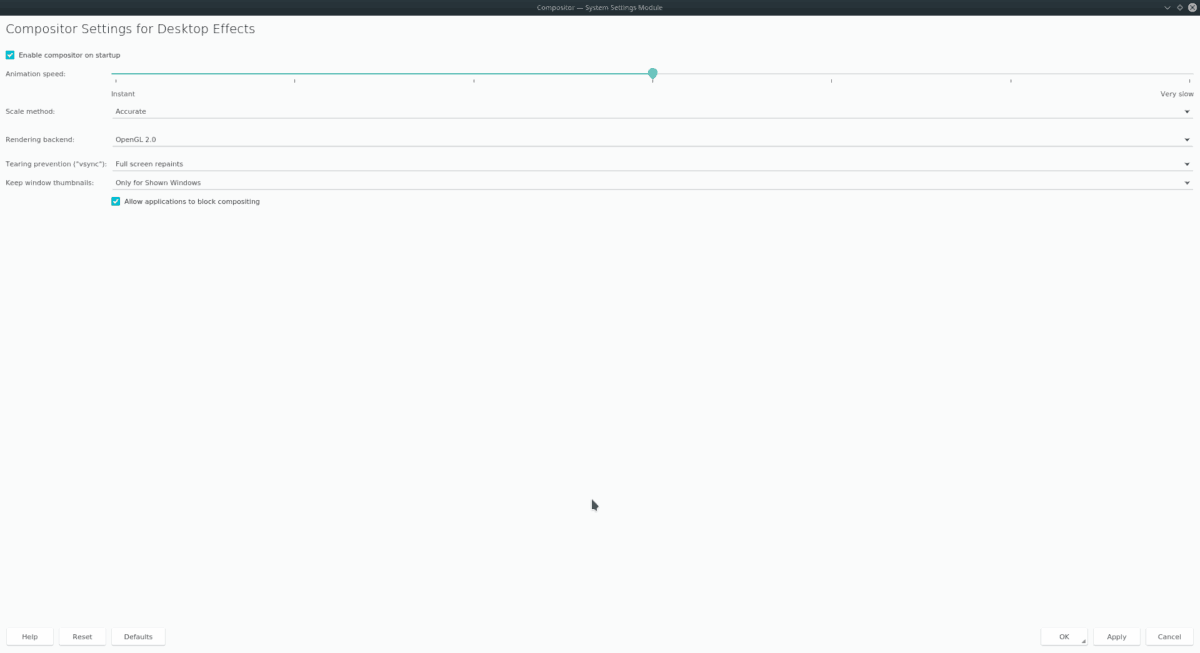
Keliaukite į „ašarojimo prevenciją“meniu ir pakeiskite numatytąjį nustatymą (automatinis) į „Viso ekrano perdažymai“ ir spustelėkite mygtuką „Taikyti“, kad jį pakeistumėte. Šis greitas įgnybimas turėtų pašalinti arba bent jau sušvelninti ekrano nuplėšimo problemas „KDE Plasma 5“ darbalaukyje.
Kiti KDE pataisymai
Kai pakeisite KDE kompozitoriaus būdątvarko ekrano perdažymą, turėtų būti sutvarkytas „Vsync“. Vis dėlto dar yra daugiau, ką galite padaryti, kad pakeistumėte darbalaukį, kad jis geriau susidorotų su ekrano nuplėšimu. Pažvelkite į kompozitoriaus programą ir nesivaržykite dėl animacijos greičio ir perteikimo užpakalinės dalies. Pakeisite šiuos nustatymus tol, kol problema išnyks.
Mate nustatyti
Naudojate „Mate“ darbalaukio aplinką? Jei taip, jums bus malonu žinoti, kad net jei tai yra senesnių dienų „Linux“ reliktas, jis turi keletą modernių gudrybių, leidžiančių vartotojams atsikratyti erzinančių ekrano ašarojimo problemų, kai jis naudojamas.
Geriausias būdas išspręsti ekrano ašarojimo problemas„Mate“ darbalaukyje yra įdiegti „Mate-įgnybti“ įrankį. Kartu pateikiamos daugybė lengvų konfigūravimo parinkčių, įskaitant galimybę greitai pakeisti numatytąjį kompozitorių į kitus, kurie geriau tvarko ekrano plėšymą.
Daugybė „Linux“ operacinių sistemų„Mate“ darbalaukio aplinkoje yra iš anksto įdiegtas „Mate-tweak“ įrankis, tačiau ne kiekvienas ją palaikantis paskirstymas suteikia vartotojams programą iš dėžutės. Prieš pradėdami, turite vadovautis toliau pateiktomis instrukcijomis, kad išmoktumėte įdiegti programą savo „Linux“ OS.
Ubuntu
sudo apt install mate-tweak
Debian
sudo apt-get install mate-tweak
„Arch Linux“
Norite „Mate“ pritaikyti „Arch Linux“? Būtina sukurti programą iš „Arch Linux“ vartotojų saugyklos. Deja, „Mate Tweak AUR“ paketas turi daug individualių priklausomybių, todėl turėsite naudoti AUR pagalbininką.
Norint, kad AUR pagalbininkas dirbtų, reikalingas „Git“ paketas ir „Base-devel“ paketas, todėl paleiskite terminalą ir įveskite šias komandas.
sudo pacman -S git base-devel
Tada įdiekite „Trizen AUR“ pagalbininką.
git clone https://aur.archlinux.org/trizen.git cd trizen makepkg -sri
Baigkite naudodami programą „Trizen“, kad įdiegtumėte „Mate“ įgnybimą.
trizen -S mate-tweak
Fedora
Atsiprašome, „Fedora“ vartotojai! Šiuo metu nėra galimybės priversti „Mate“ pataisyti operacinę sistemą. Laimei, atrodo, kad „Fedora“ „Mate“ nugara geriau užkerta kelią ekrano ašarojimo problemoms, nei kiti, nes joje naudojamas „Compiz“, padorus kompozitorius.
„OpenSUSE“
sudo zypper install mate-tweak
Kai programa bus sukurta ir paleista, atidarykite ją paspausdami „Alt“ + F2 ir įvedę „mate-įgnybti“ į lauką. Tada šoninėje juostoje spustelėkite „Windows“, kad pereitumėte į „Mate“ lango tvarkymo parametrus.
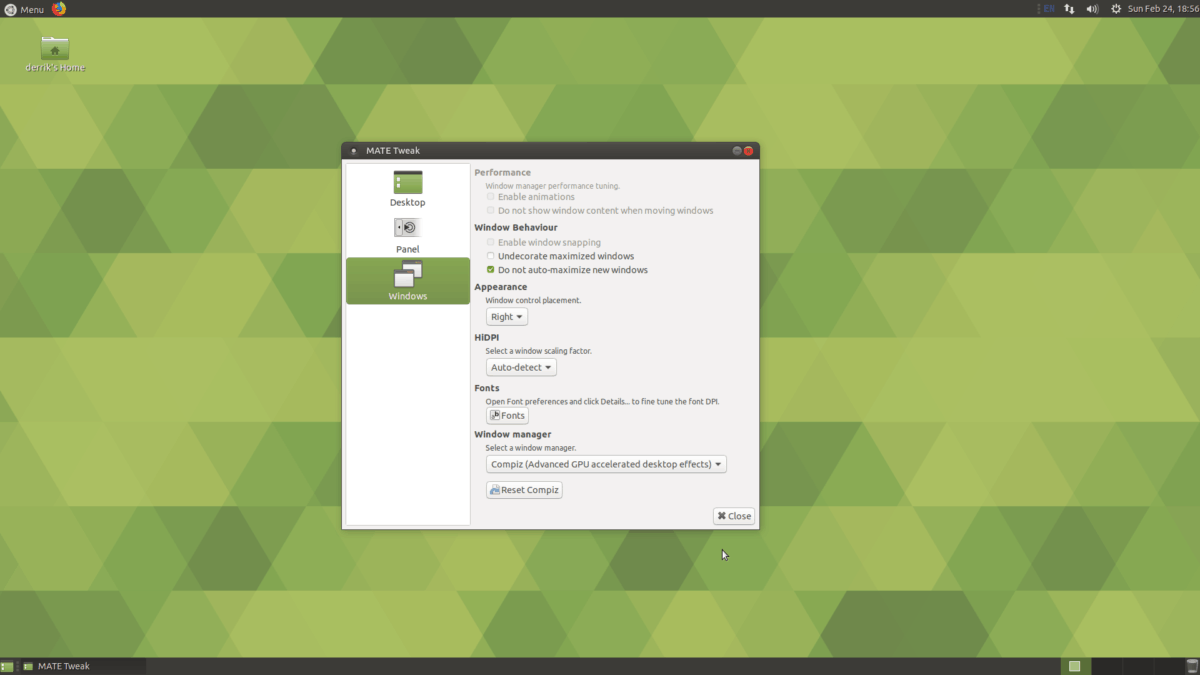
Po langais slinkite žemyn iki tos skiltiessako: „Window manager“. Spustelėkite meniu ir pakeiskite jį iš „Marco“ į „Compiz (Advanced GPU pagreitinti darbalaukio efektai)“. Perjungus į „Compiz“, bus pašalintos visos „Mate“ darbalaukio ekrano ašaros
Kiti „Mate“ pataisymai
Ankstesniame įraše aš rašiau apie tai, kaip įjungti„Compton“ kompozitorius lengvosiose darbalaukio vietose, tokiose kaip „Mate“. Jei kyla problemų dėl „Compiz“, apsvarstykite galimybę perskaityti „Compton“ įrašo skyrių „Mate“. Patikimumo prasme jis nėra toks geras kaip „Compiz“, tačiau tai yra tvirta alternatyva bandant susidoroti su „Mate“ ekrano ašaromis.
XFCE4 taisymas
Panašu, kad ekrano ašarojimas yraXFCE4 darbalaukio aplinka. Jei naudojate šį paskirstymą, nepaisant to, kokia galinga yra jūsų „Linux“ kompiuterio grafikos plokštė, tikriausiai esate įpratę prie jo, o berniukas tai erzina. Laimei, tai labai lengva ištaisyti, pakeitus numatytąjį kompozitoriaus kompozitorių.
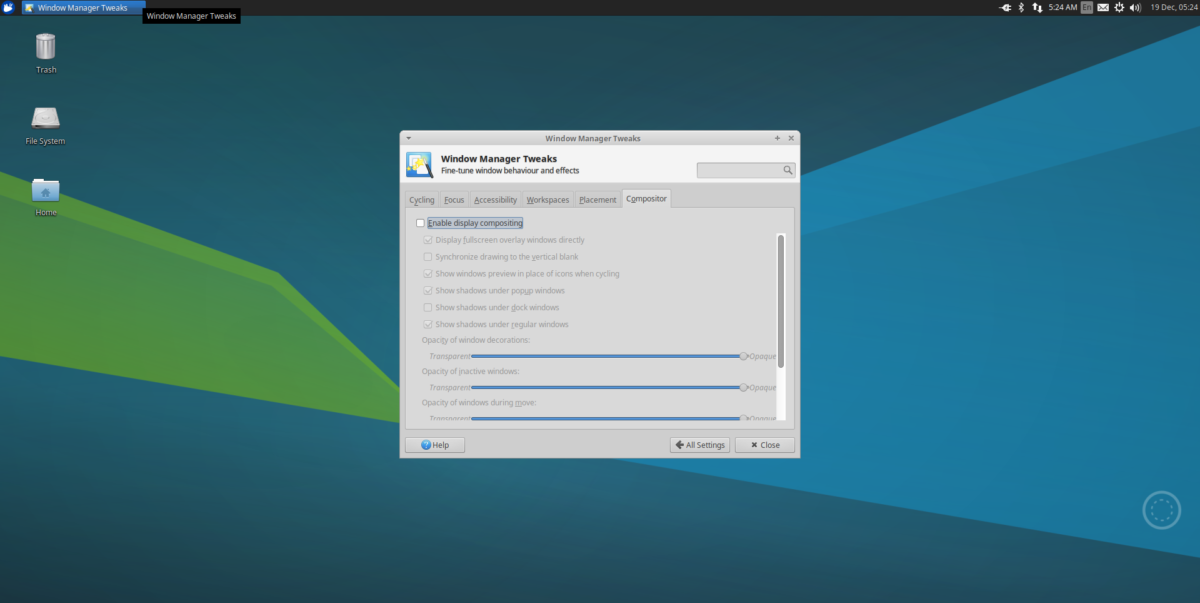
„Compton“ įdiegimas kaip XFCE4 pakeitimasdarbalaukio aplinka yra nuobodi, todėl, užuot čia apsilankę, norėsite sužinoti mūsų įrašą apie tai, kaip įgalinti langų kompoziciją lengvose darbalaukio aplinkose, ir slinkite žemyn iki XFCE4 skyriaus.
LXDE / LXQt taisymas
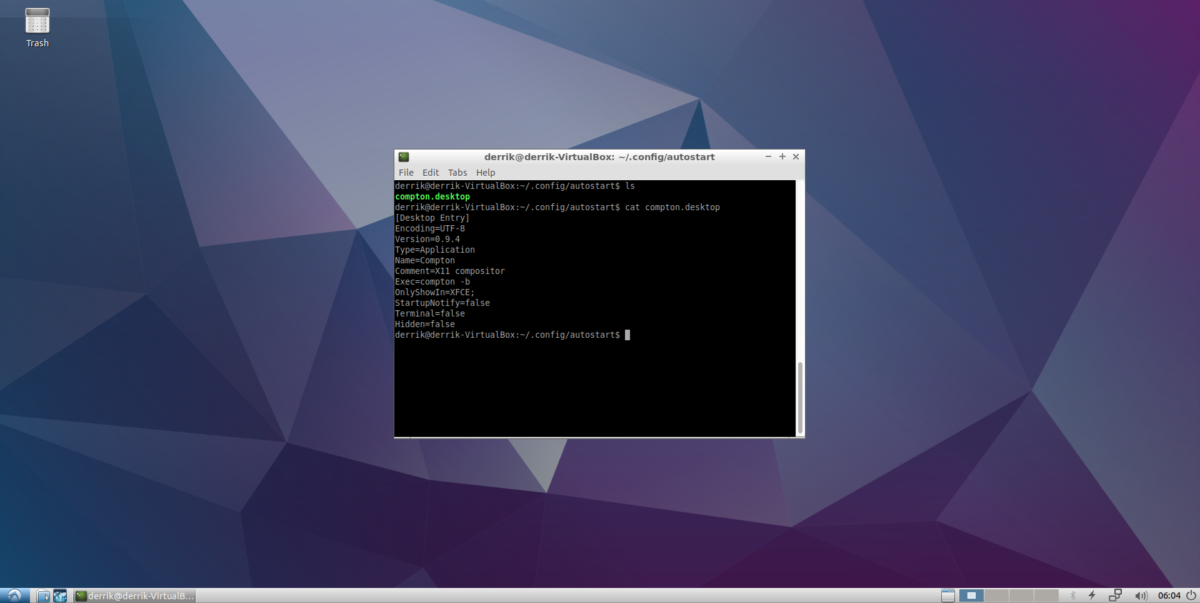
„LXDE“ ir „LXQt“ yra lengvi darbalaukiaiaplinkoje, ir jie neturi jokių būdų, kaip užkirsti kelią ekrano plyšimui. Jei naudojate bet kurią iš šių darbalaukio aplinkų, ją galite ištaisyti įdiegdami „Compton“ kompozitorių. Norėdami gauti daugiau informacijos, kaip tai padaryti, skaitykite šio įrašo skyriuje „LXDE / LXQt“.













Komentarai